Kostenlose EPUB-Reader für den Mac: Lesen mit Freude und Leichtigkeit
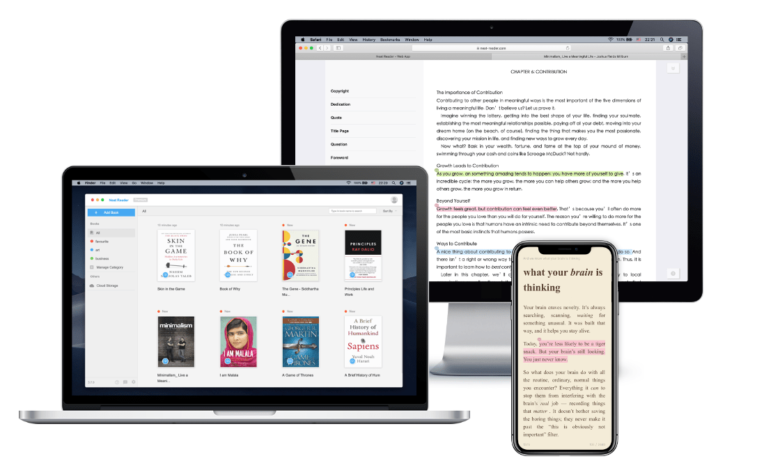
Digitale Bücher werden von Tag zu Tag beliebter, da sie den Benutzern die Freiheit geben, zu wählen, wann und wo sie lesen möchten. Sie können sie auf Ihren Handys, Tablets und Computern lesen. Als Produkt dieses Trends wurden EPUBs erfunden und aufgrund ihrer praktischen und umfassenden Funktionen weithin akzeptiert. Als Reaktion darauf haben immer mehr Unternehmen ihre EPUB-Viewer für macOS veröffentlicht, aber hier kommt das Problem: Welchen soll ich wählen? Nachfolgend haben wir 5 kostenlose EPUB-Viewer aufgelistet, die auf dem Mac gut funktionieren, und Ihnen Einblicke in ihre Vor- und Nachteile, besonderen Merkmale und Funktionalität gegeben.
Apple Bücher
Apple Books, früher bekannt als iBooks, ist die Software, die das Leseerlebnis von Apple-Benutzern verbessern soll. Sie unterstützt den Import von EPUB-Dateien ohne DRM sowie Hörbücher und andere gängige Formate wie PDF usw., sodass die Frage, wie man EPUBs auf dem Mac lesen kann, plötzlich ganz einfach ist: Gehen Sie zum Finder, klicken Sie mit der rechten Maustaste auf die EPUB-Datei und wählen Sie dann „Öffnen mit Apple Books“. Grundlegende Funktionen wie das Anpassen der Schriftgröße, Ändern der Schriftarten, Ändern der Hintergrundfarben usw. können einfach und schön mit ein oder zwei Klicks ausgeführt werden.
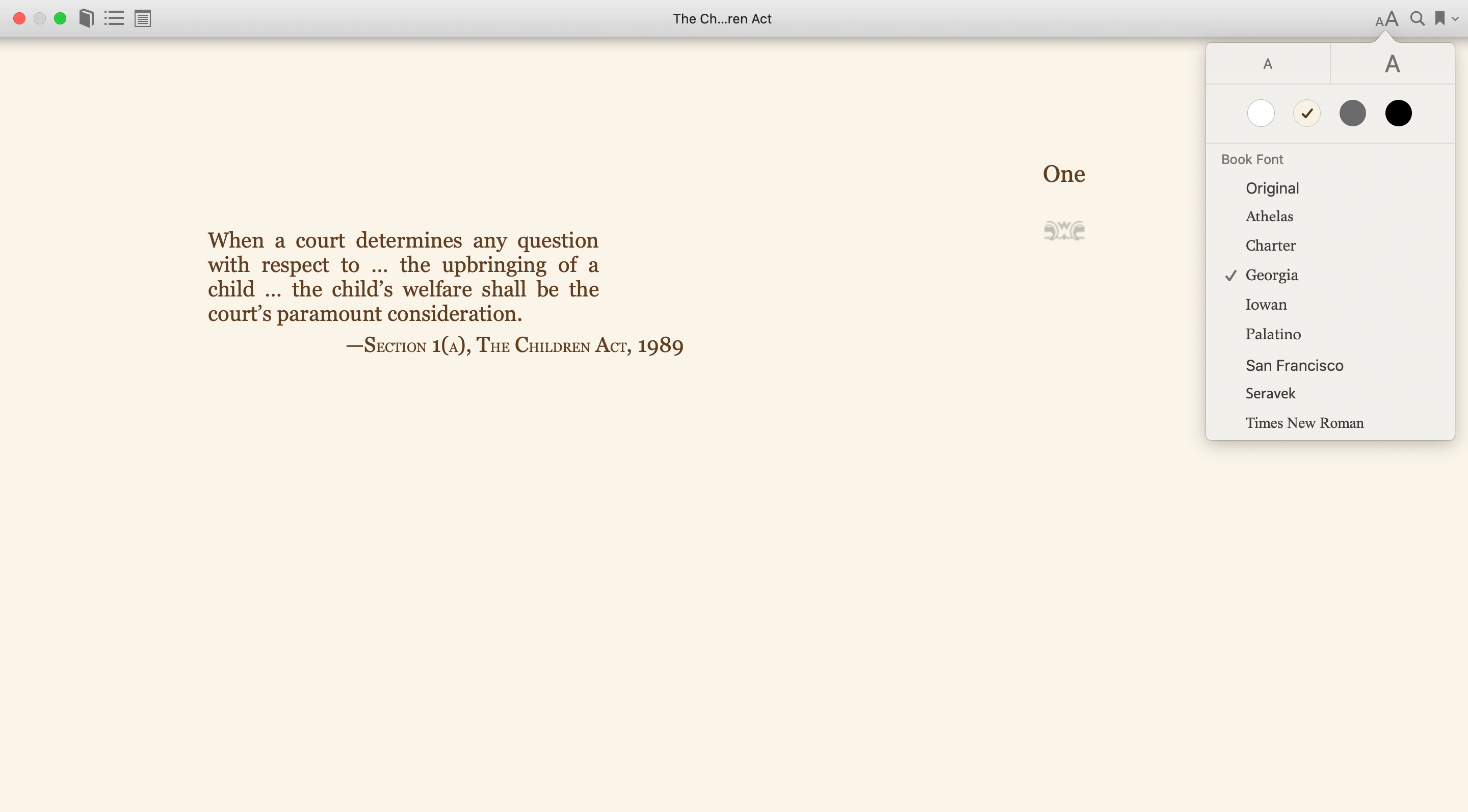
Ein Aspekt, der Apple Books so dominant macht, ist die Möglichkeit, es problemlos zwischen allen Apple-Geräten zu synchronisieren: Wenn Sie ein Buch zu Ihren Apple Books hinzugefügt haben, können Sie das nächste Mal, wenn Sie dasselbe Konto auf einem anderen Gerät wie dem iPhone verwenden, über die Cloud-Synchronisierung auf dieses Buch zugreifen, was sowohl sehr praktisch als auch zeitsparend ist. Wenn Sie häufig online lesen, kann es außerdem passieren, dass die auf den Geräten gespeicherten Bücher unhandlich werden und überall verstreut sind. Mit Apple Books können Benutzer jedoch ihre eigene Sammlung nach beliebigen Kategorien erstellen, ihre Bücher sortieren und Bücherlisten erstellen, damit sie Ordnung schaffen.
Hervorhebungen und Anmerkungen sind möglich, und noch besser: Sie können sie innerhalb von Sekunden zur Notizen-App hinzufügen. Leider können diese Markierungen nicht gleichzeitig exportiert werden, eine nach der anderen könnte zu mühsam sein. Ein weiterer Punkt, der Apple Books weniger interessant macht, ist, dass die iPhone-Version manchmal nicht dort weitermachen kann, wo Sie aufgehört haben, wenn Sie auf dem Mac gelesen haben und auf Ihrem Telefon weiterlesen möchten.
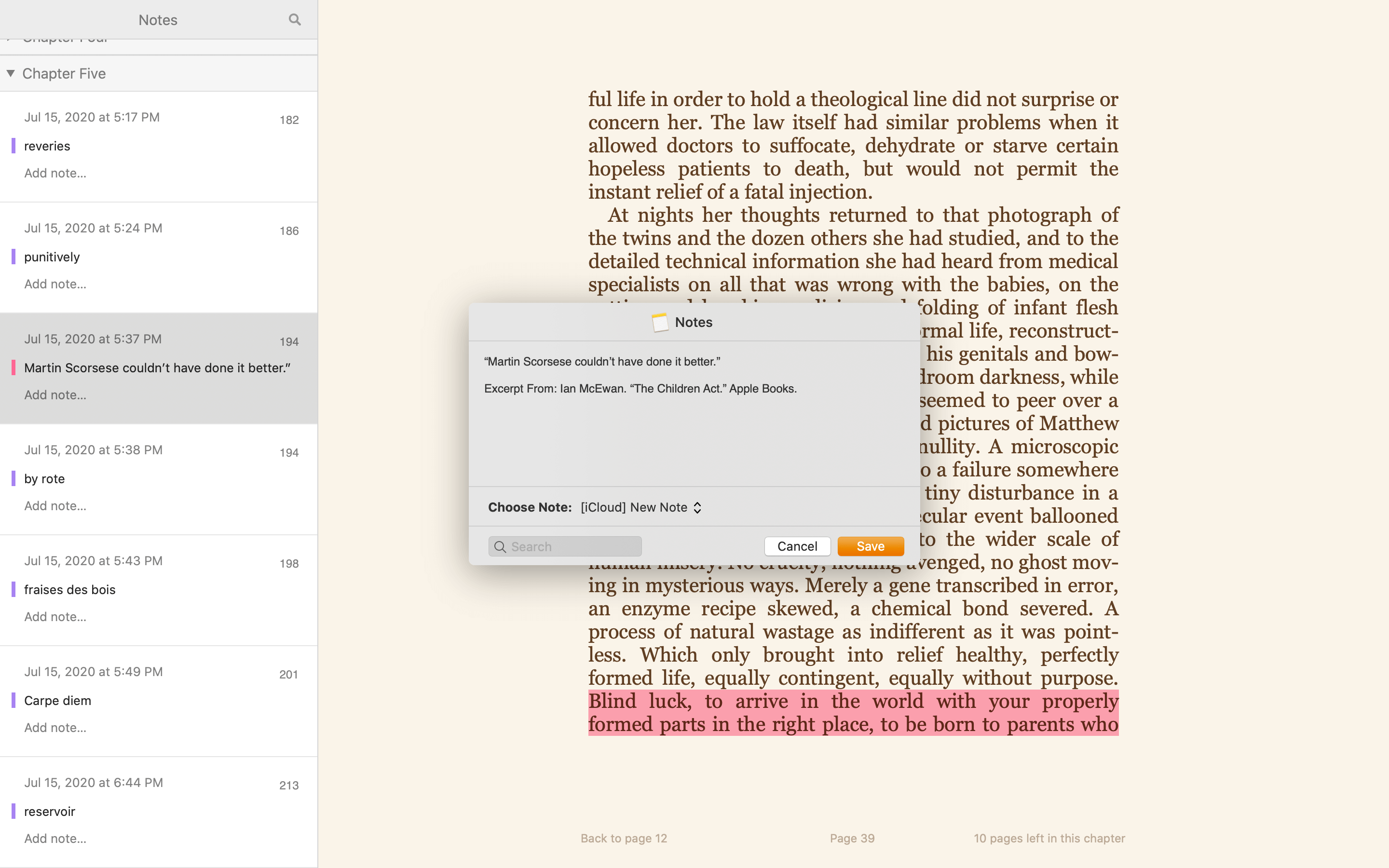
Herunterladen: Frei .
Hervorhebungen und Anmerkungen: Ja.
Vollbildmodus: Ja.
Lesezeichen hinzufügen: Ja.
Schriftarten anpassen: Ja.
Kaliber
Sie kennen Calibre vielleicht als umfassenden und leistungsstarken Konverter, aber es ist auch für Leser geeignet, die einfach nur EPUBs auf dem Mac öffnen und anzeigen möchten. In Calibre können Sie fast alles tun, was Sie möchten, und das Programm so ausführen lassen, wie Sie es möchten. Es gibt viele versteckte Tricks darin, perfekt für jemanden, der das meiste aus ihm herausholen möchte. Tatsächlich können die umfassenden Funktionen von Calibre zu Verwirrung führen und Neulinge abschrecken. Es ist jedoch völlig in Ordnung, Calibre als einfachen EPUB-Viewer zu verwenden. Die Einstellungen sind klar und mühelos zu verstehen. Sie können steuern, wie der Hintergrund aussieht, welche Größe die Schriftart haben soll und einige andere Dinge.

Obwohl Calibre vertikales Scrollen unterstützt, ist diese Funktion ziemlich unpraktisch, da Sie mit einem Scrollen möglicherweise viel zu weit von Ihrem Ziel wegkommen. Ein weiterer Nachteil ist, dass Sie in Calibre keine Anmerkungen und Hervorhebungen vornehmen können, was für jemanden, der beim Lesen die Angewohnheit hat, Dinge zu unterstreichen, mühsam ist.
Herunterladen : Frei .
Hervorhebungen und Anmerkungen: NEIN.
Vollbildmodus: Ja.
Lesezeichen hinzufügen: Ja.
Schriftarten anpassen: Ja.
Adobe Digital Editions
Adobe Digital Editions ist wahrscheinlich der Name, den jeder eBook-Liebhaber nicht verpassen darf. Es handelt sich um ein Produkt der berühmten Adobe-Familie und stellt eine recht hochwertige Wahl zum Lesen von EPUBs auf dem Mac dar. Es verfügt nicht über zahlreiche Funktionen, wie zum Beispiel das Ändern von Schriftarten oder Hintergrundfarben usw. Außerdem gibt es diesen Fortschrittsbalken, der nicht entfernt werden kann, während man fortfährt, was für jemanden, der eine reine Benutzeroberfläche bevorzugt, ärgerlich sein kann.
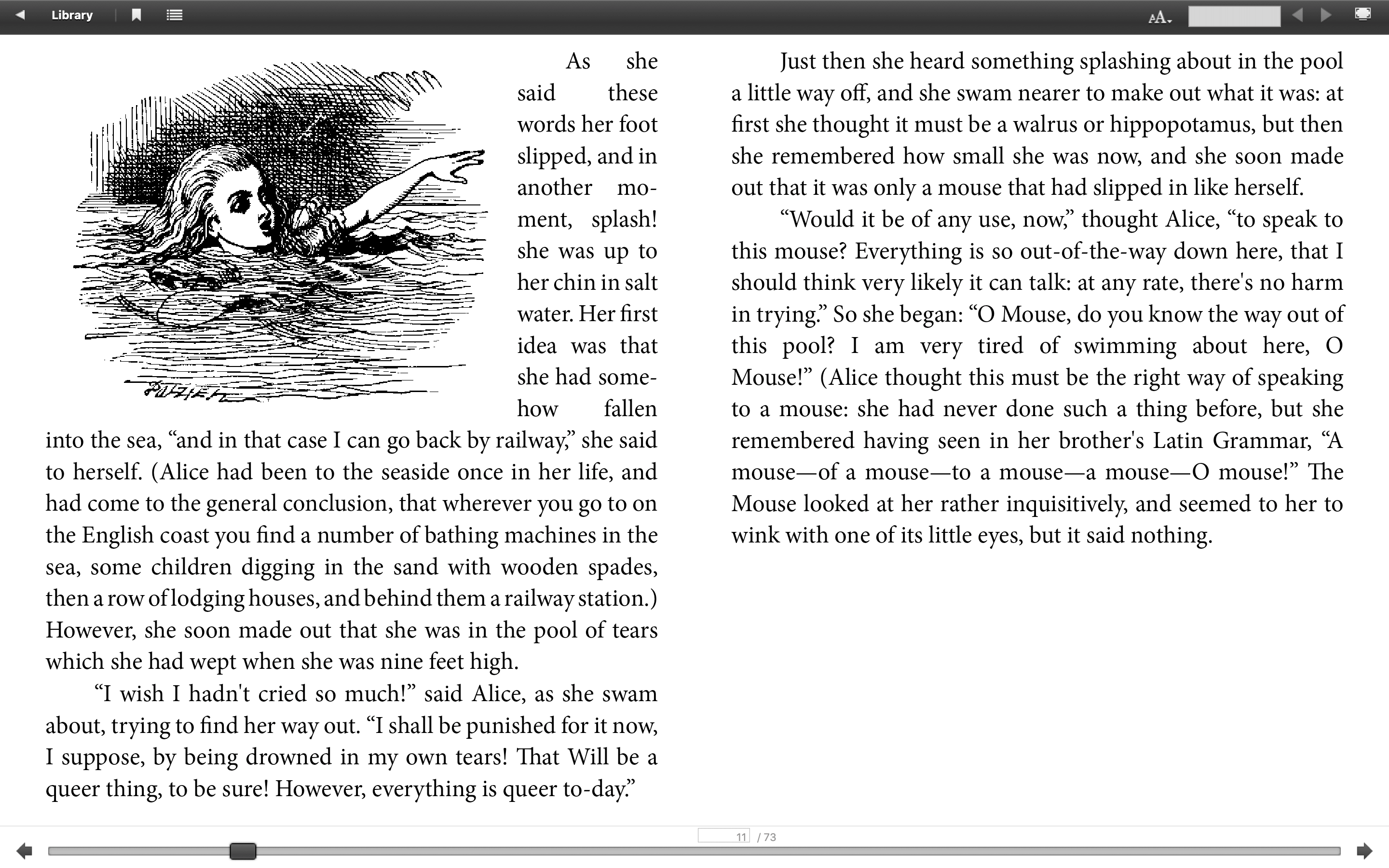
Aber Sie können mit ADE weiterhin Freude an Ihren EPUBs haben, da die grundlegenden Funktionen reibungslos laufen, z. B. Hervorhebungen und Anmerkungen vornehmen, die Schriftart vergrößern usw.
Herunterladen: Frei .
Hervorhebungen und Anmerkungen: Ja.
Vollbildmodus: Ja.
Lesezeichen hinzufügen: Ja.
Schriftarten anpassen: Nur die Schriftgröße.
Readium (Chrome-App)
Readium ist für diejenigen gedacht, die keine großen Ansprüche an das Lesen von EPUBs auf dem Mac haben: Es ist ultraleicht und benötigt nur wenig Platz auf Ihrem Computer. Gleichzeitig ist es minimalistisch, da Dutzende von Funktionen, die ein normaler EPUB-Viewer hat, weggelassen wurden, um den Platzbedarf zu verringern. Abgesehen davon, dass Readium nur einen kleinen Teil der Funktionen hat, kann es die Grundbedürfnisse vollständig erfüllen. Zu den anpassbaren Funktionen gehören Scroll-Modus, Seitenbreite, Schriftgröße, Hintergrundfarbe usw.
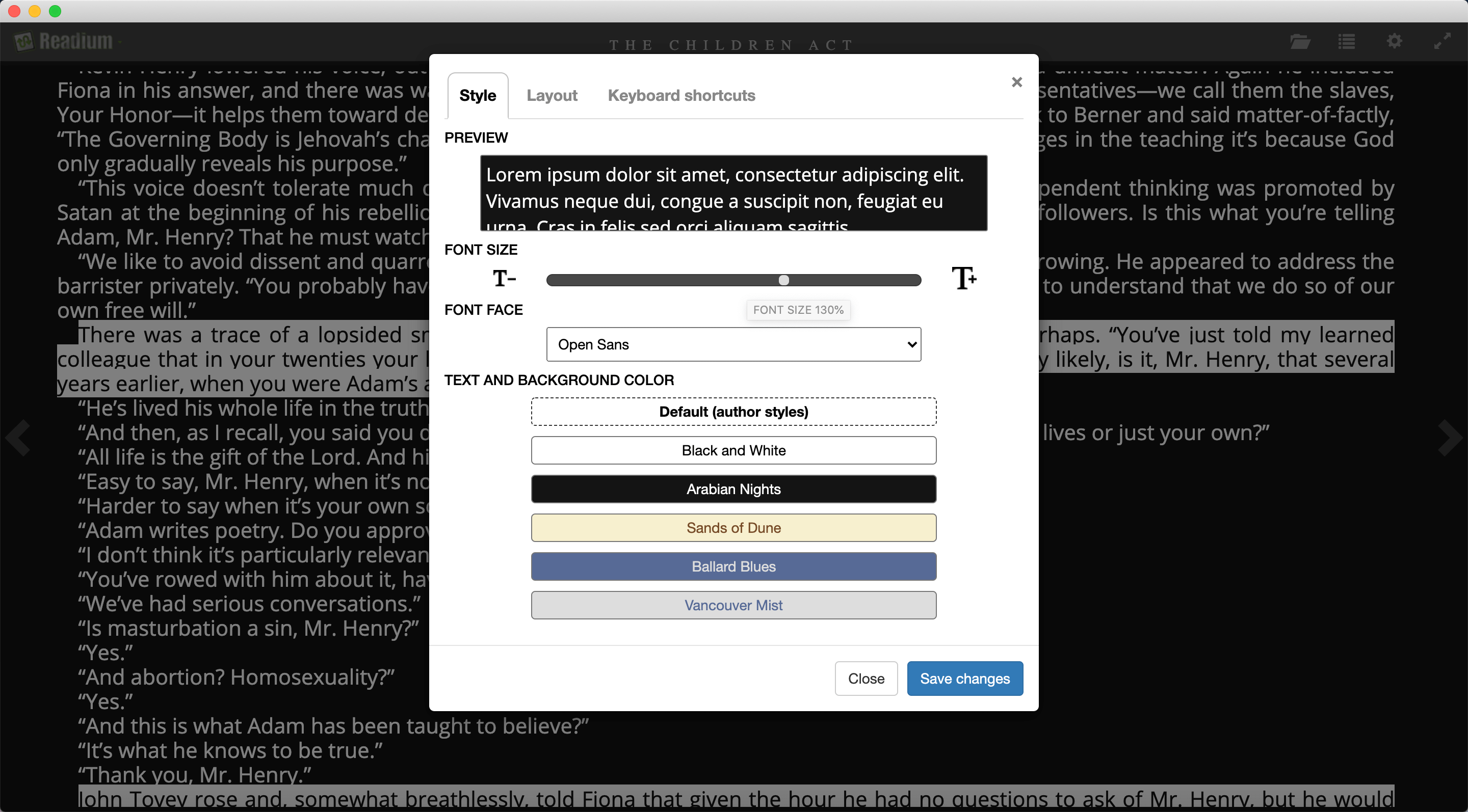
Allerdings ist auch die Beschränkung von Readium offensichtlich: Es ist nur mit Chrome ausgestattet und da Readium aufgrund der Einstellung der Chrome-Apps durch Google keine Updates mehr anbietet, können bei der Weiterentwicklung des Systems möglicherweise Probleme auftreten.
Herunterladen: Frei .
Hervorhebungen und Anmerkungen: NEIN.
Vollbildmodus: Ja.
Lesezeichen hinzufügen: NEIN.
Schriftarten anpassen: Ja.
Ordentlicher Leser
Als plattformübergreifender EPUB-Reader ermöglicht Ihnen Neat Reader, die Bücher in die Cloud hochzuladen und auf Ihrem Telefon darauf zuzugreifen. Es bietet Funktionen wie das Ändern von Schriftarten, das Vergrößern oder Verkleinern der Schriftgröße, das Erstellen von Anmerkungen und Hervorhebungen, das Anpassen des Scroll-Modus und mehr, was es zu einem zufriedenstellenden Programm macht. Außerdem hat es eine gut gestaltete Benutzeroberfläche. Aber wenn Sie nicht bezahlen und auf den Premium-Modus upgraden, können Sie nur Notizen und Hervorhebungen machen. Ein weiterer Faktor, der manche Leute stören kann, ist der Fortschrittsbalken, der am unteren Rand der Benutzeroberfläche angezeigt wird.
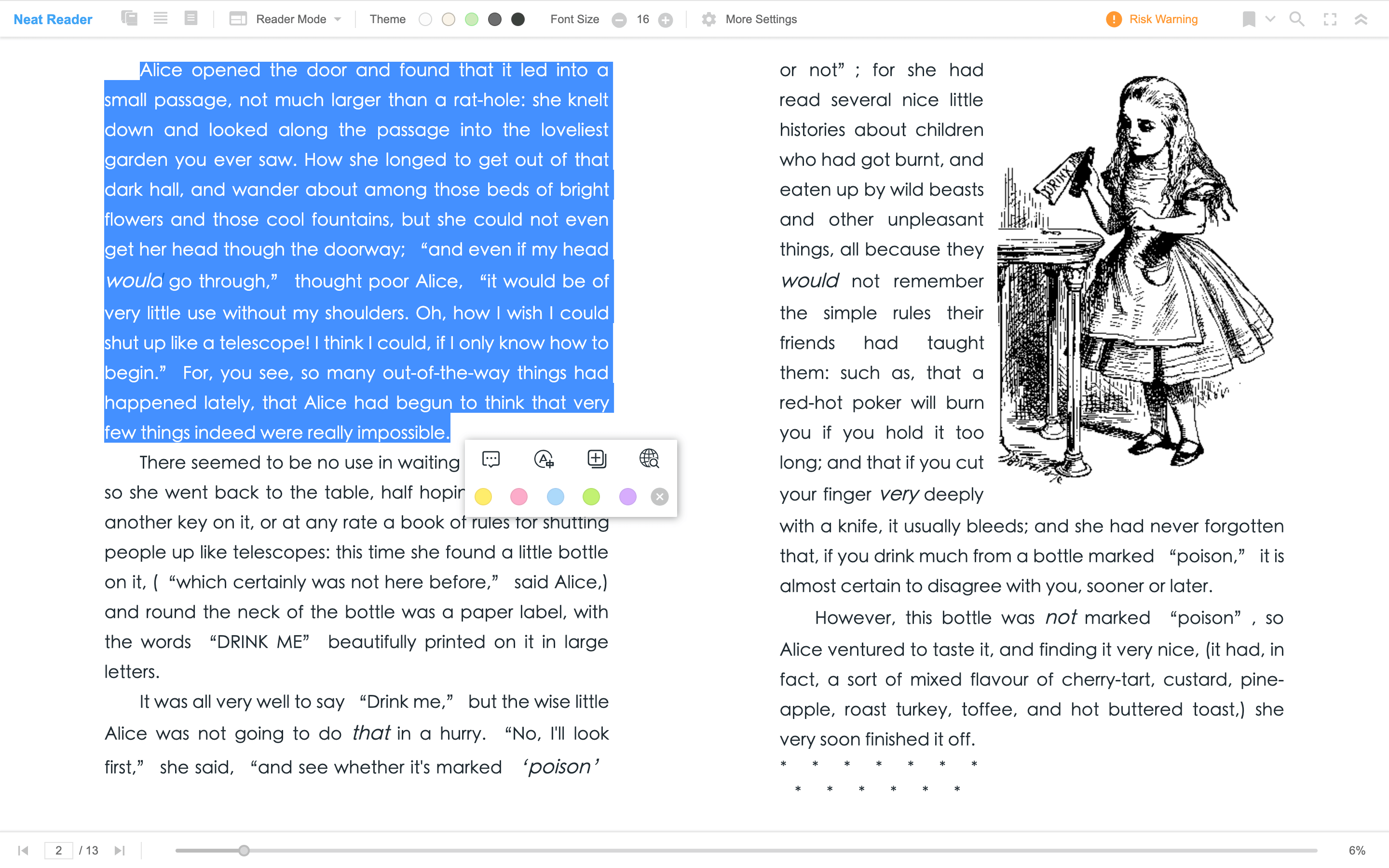
Herunterladen: Frei . Bietet In-App-Käufe an.
Hervorhebungen und Anmerkungen: Ja.
Vollbildmodus: Ja.
Lesezeichen hinzufügen: Ja.
Schriftarten anpassen: Ja.
Die Wahl der richtigen Software ist ein Muss, um das Leseerlebnis zu verbessern und Menschen zum Lesen zu motivieren. Diese kostenlosen EPUB-Reader für den Mac haben alle ihre besonderen Vorzüge, die es wert sind, näher betrachtet zu werden.



